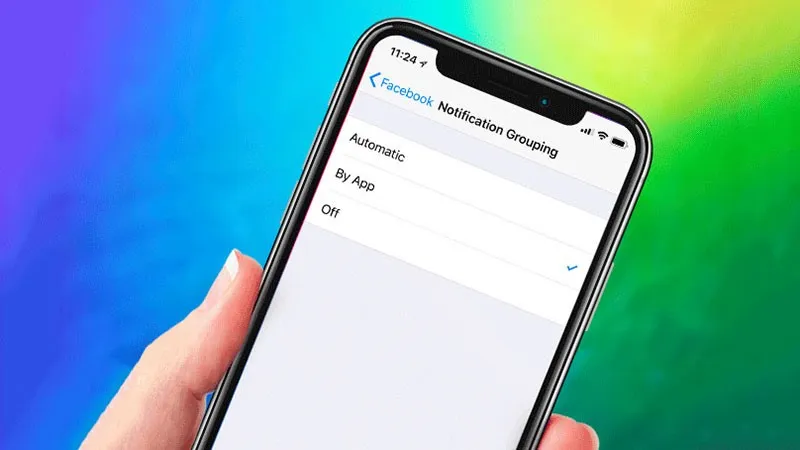Các thông báo nhóm theo ứng dụng trong iOS 12 cho phép bạn nhanh chóng xem qua tất cả các thông báo trên iPhone, iPad đang có.
Các thông báo nhóm theo ứng dụng trong iOS 12 cho phép bạn nhanh chóng xem qua tất cả các thông báo trên iPhone, iPad đang có.
Bạn đang đọc: iOS 12: Tạo thông báo nhóm trên iPhone, iPad
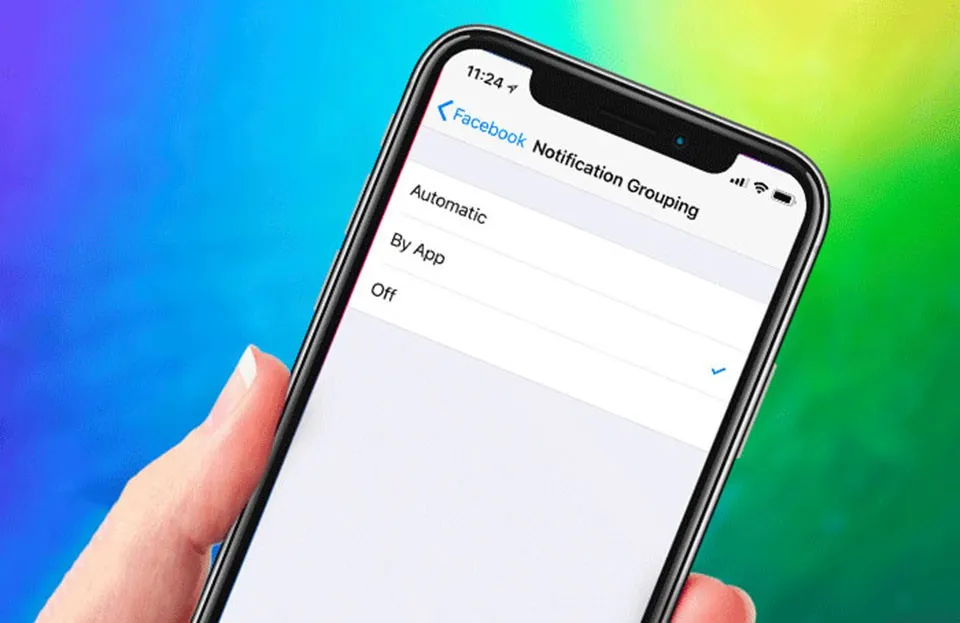
Một trong những tính năng yêu thích của mình trong iOS 12 là “Thông báo nhóm – Group Notifications” giúp việc truy cập các thông báo gần đây từ một ứng dụng cụ thể trở nên thuận tiện hơn. Bên cạnh đó, nó cũng giúp cho trung tâm thông báo trên iPhone và iPad trở nên gọn gàng, bớt lộn xộn hơn.
Phiên bản iOS 12 mới nhất sẽ tự động tổ chức nội dung từ cùng một ứng dụng vào trong các nhóm riêng biệt. Điều này giúp bạn dễ dàng hơn khi xem thông báo từ ứng dụng cụ thể. Nếu bạn muốn biết cách kích hoạt tính năng này thì hãy làm theo các bước hướng dẫn bên dưới trên thiết bị chạy iOS 12.
Khi bạn đặt nhóm thông báo theo ứng dụng, tất cả cảnh báo từ một ứng dụng cụ thể sẽ được xếp chồng lên nhau. Sau đó, bạn có thể đi vào một ngăn xếp để xem qua tất cả các thông báo mới nhất.
Cách tạo thông báo nhóm theo ứng dụng trong iOS 12
Bước 1. Mở ứng dụng Cài đặt / Settings trên thiết bị iOS của bạn → Bây giờ, hãy nhấn vào Thông báo / Notifications.
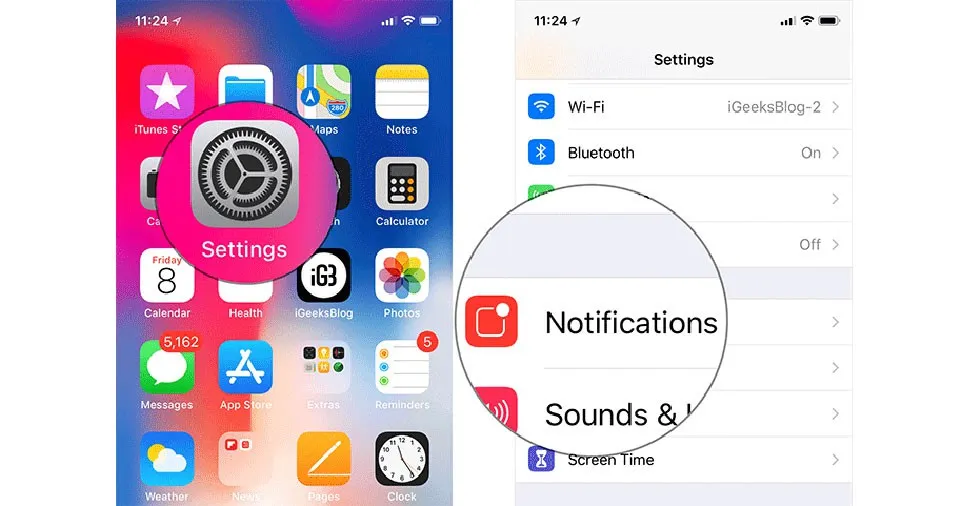
Bước 2. Tiếp theo, chọn ứng dụng yêu thích của bạn → Cuộn xuống và nhấn vào Thông báo nhóm / Notification Grouping.
Tìm hiểu thêm: Cách hạn chế quảng cáo trong Twitter trên điện thoại, máy tính cực dễ
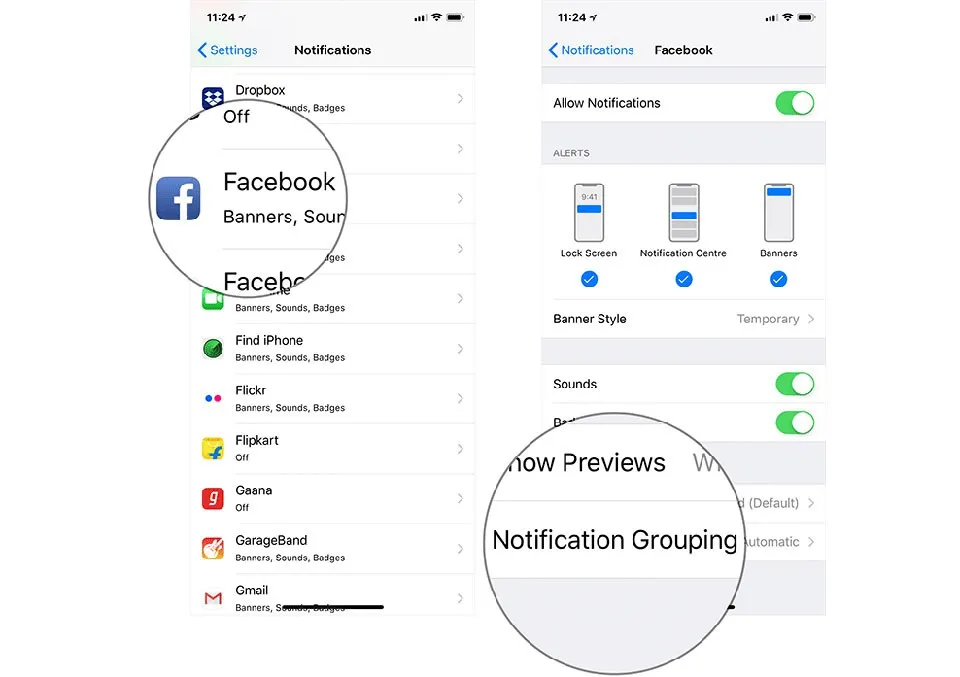
Bước 3. Cuối cùng, chọn Theo ứng dụng / By App.
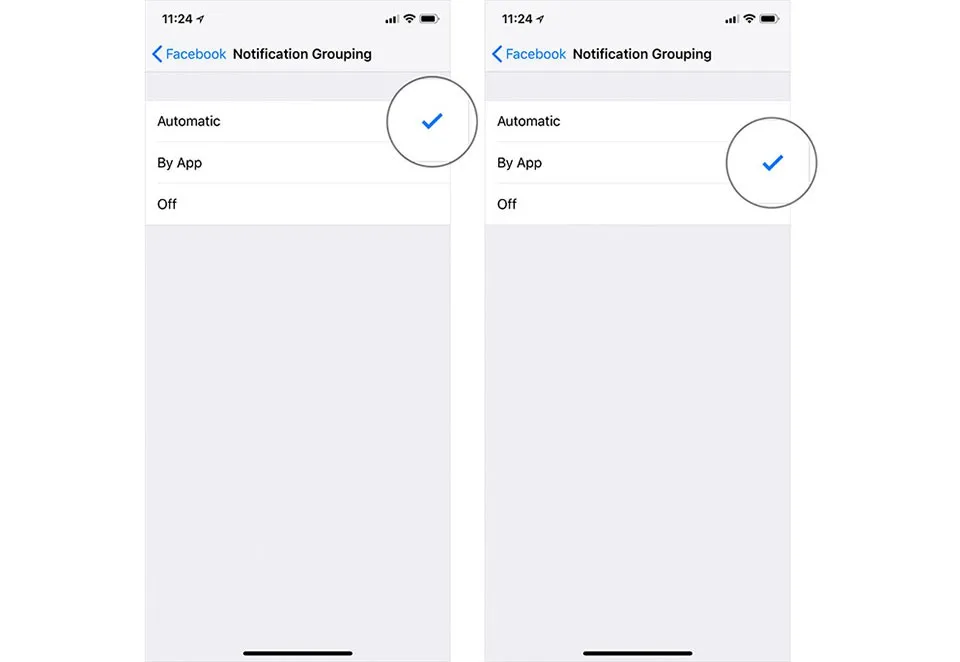
>>>>>Xem thêm: Cài nhạc chuông cho hai số điện thoại khác nhau trên iPhone bạn đã biết?
Về sau, tất cả các cảnh báo từ ứng dụng này sẽ được sắp xếp vào trong một ngăn xếp. Hãy lưu ý rằng bạn sẽ cần phải lặp lại các bước cho từng ứng dụng mà thông báo của chúng bạn muốn nhóm lại gọn gàng.
Từ những gì mình cảm nhận được thì tính năng thông báo nhóm trên iOS 12 thực sự giúp cho việc quản lý trung tâm thông báo trở nên đơn giản hơn. Bạn sẽ dễ dàng xem toàn bộ các thông báo trên iPhone, iPad một cách nhanh chóng, hợp lý.
Ngọc Bình